



  |   |
| 1 | |||
| 2 | Wybierz odpowiednie ustawienia opcji Skanuj (Typ obrazu), Rozdzielczość, Typ skanowania, Jasność, Kontrast i Rozmiar dokumentu. | ||
| 3 | Kliknij przycisk Skanowanie wstępne. Cały obraz jest skanowany do komputera i pojawia się w Obszarze skanowania w oknie dialogowym konfiguracji skanera. 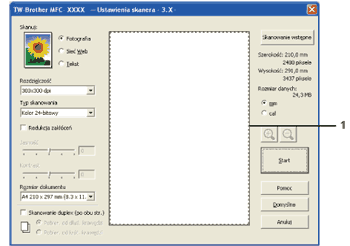 | ||
| 4 | Naciśnij i przytrzymaj lewy przycisk myszki oraz przeciągnij go do miejsca, które chcesz zeskanować.  | ||
| 5 | Załaduj ponownie swój dokument.
| ||
| 6 | Kliknij przycisk Start. Tym razem w oknie programu PaperPort™ 11SE (lub w oknie używanej aplikacji) pojawi się jedynie wybrany obszar dokumentu. | ||
| 7 | W oknie programu PaperPort™ 11SE, użyj dostępnych opcji, aby dostosować obraz. |
  |   |